TTEP.CN > 软件 >
excel表格怎么去除密码 Excel表格删除密码的图文教程
excel表格怎么去除密码 Excel表格删除密码的图文教程 平常我们有一些重要的excel文件都会设置密码,但是时间长了,也就不显得这么重要了,这时该怎么取消密码呢,下面让小编为你带来excel设置密码怎么取消的方法,希望本教程能帮到大家。
excel表格设置密码取消步骤
1.这里以excel为例来介绍如何操作。单击EXCEL左上角的那个按钮。然后从下拉菜单中选择“另存为(A)”,再从下一级菜单中选择第一项“Excel工作簿(X)”。
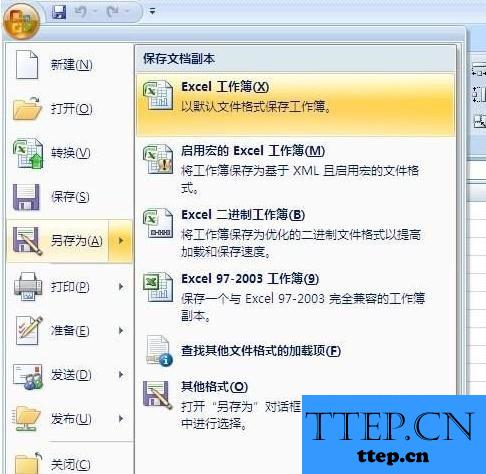
2.在“另存为”窗口中,单击左下角的“工具(L)”按钮,然后从弹出的菜单中选择“常规选项(G)...”。
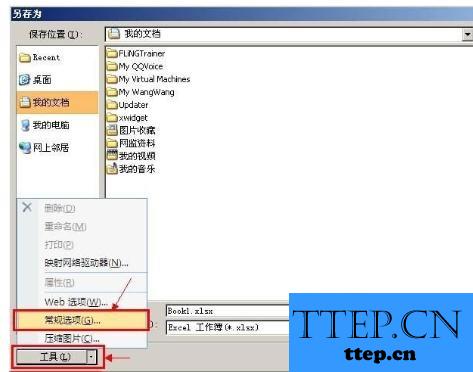
3.在“常规选项”窗口的“文件共享”下的“打开权限密码(O)”(打开该文件时需要输入的密码)、“修改权限密码(M)”(打开后如果想修改内容,会提示输入的密码)输入框中输入密码,两个密码可以不一致,可以只输入其中一个密码。然后单击“确定”按钮,之后可能会提示要求重复输入密码,再重新输入一下即可。

4.单击“另存为”窗口中的“保存”按钮,下次再打开或修改该excel工作簿的时候会有密码提示。
5.如果您需要取消以前的密码,也是用上述操作来完成,只是在设置密码的时候,什么都不输入,保持打开密码和修改密码为空即可。
上文就是Excel表格删除密码的图文教程,很多文件时间长了就没有那么重要了,这时候Excel的密码就可以去除了,希望本教程可以对您有所帮助。
excel表格设置密码取消步骤
1.这里以excel为例来介绍如何操作。单击EXCEL左上角的那个按钮。然后从下拉菜单中选择“另存为(A)”,再从下一级菜单中选择第一项“Excel工作簿(X)”。
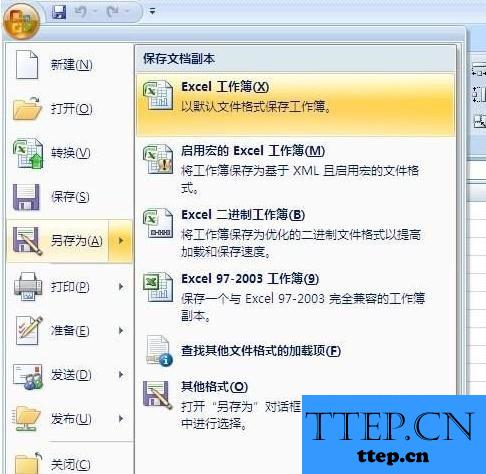
2.在“另存为”窗口中,单击左下角的“工具(L)”按钮,然后从弹出的菜单中选择“常规选项(G)...”。
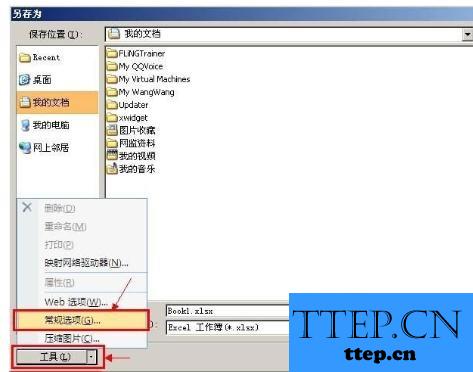
3.在“常规选项”窗口的“文件共享”下的“打开权限密码(O)”(打开该文件时需要输入的密码)、“修改权限密码(M)”(打开后如果想修改内容,会提示输入的密码)输入框中输入密码,两个密码可以不一致,可以只输入其中一个密码。然后单击“确定”按钮,之后可能会提示要求重复输入密码,再重新输入一下即可。

4.单击“另存为”窗口中的“保存”按钮,下次再打开或修改该excel工作簿的时候会有密码提示。
5.如果您需要取消以前的密码,也是用上述操作来完成,只是在设置密码的时候,什么都不输入,保持打开密码和修改密码为空即可。
上文就是Excel表格删除密码的图文教程,很多文件时间长了就没有那么重要了,这时候Excel的密码就可以去除了,希望本教程可以对您有所帮助。
- 最近发表
- 赞助商链接
